Андроид для автомобиля через usb
Обновлено: 19.09.2024
Во время езды на автомобиле очень важно оставаться внимательным и сконцентрированным, так как от этого зависит не только ваше здоровье, но и здоровье окружающих. Именно ради повышения уровня безопасности с сохранением уровня комфорта были придуманы технологии Android Auto и Apple CarPlay — они позволяют пользоваться функциями вашего смартфона, будь то карты, звонки, приложения для прослушивания музыки или что-то ещё, без необходимости отвлекаться на небольшой дисплей смартфона. И хотя почти у всех более или менее современных автомобилей эти функции имеются, не все знают, как их запустить. Сегодня быстро и понятно в этом разберёмся.
Содержание
Подготовительный этап
Перед тем, как заниматься активацией какой-либо функции и тестом возможностей приложений, нужно пройти несколько подготовительных этапов.
- убедитесь, что ваш автомобиль поддерживает Android Auto и/или Apple CarPlay, а смартфон отвечает минимальным системным требованиям:
список автомобилей, поддерживающих Apple CarPlay
список автомобилей, поддерживающих Android Auto - заранее найдите кабель для подключения смартфона к вашей модели автомобиля (у некоторых новинок 2020 года и новее используется выход USB Type-C, другие авто оборудованы стандартным USB Type-A);
- включите мобильный интернет на смартфоне;
- найдите безопасное место (не на проезжей части дорог общего пользования) — парковку возле торгового центра, двор жилого комплекса, личный гараж;
- заведите автомобиль и убедитесь, что КПП установлена на режим паркинга («P»), либо переведите коробку на «нейтралку» и воспользуйтесь ручным тормозом.

⚠️ Важно: данные пункты необходимы для вашей же безопасности — проверять работу того или иного софта на дорогах или трассах категорически не рекомендуется.
Как подключить Apple CarPlay

CarPlay по проводу
- подключите USB-кабель в нужный разъём автомобиля (обычно он расположен под дисплеем мультимедийной системы и обозначен соответствующей иконкой смартфона — точное расположение можно узнать из инструкции или документации на сайте производителя);
- подключите кабель в смартфон;
- дождитесь появления интерфейса Apple CarPlay на дисплее мультимедийной системы.
Некоторые современные автомобили поддерживают беспроводное подключение Apple CarPlay — узнать, есть ли данная функция на вашей модели транспортного средства, можно на официальном сайте или в инструкции.
Беспроводной CarPlay
- зажмите клавишу активации голосовых команд на руле (иконка с говорящим человеком);
- переведите стереосистему автомобиля в режим беспроводной связи и/или Bluetooth;
- на смартфоне откройте «Настройки», перейдите в раздел «Общее»;
- перейдите в пункт «CarPlay», откройте меню «Доступные автомобили»;
- выберите своё транспортное средство;
- дождитесь появления интерфейса Apple CarPlay на дисплее мультимедийной системы.
Как подключить Android Auto
Систему Android Auto тоже можно подключить как проводным, так и беспроводным способами (если это поддерживает автомобиль). Правда, стоит учесть, что на операционной системе Android 10 и выше приложение Android Auto вшито в систему и не представлено отдельным приложением, но перед началом работы стоит обновить софт через Google Play до последней версии.

Android Auto по проводу
- подключите USB-кабель в нужный разъём автомобиля (обычно он расположен под дисплеем мультимедийной системы и обозначен соответствующей иконкой смартфона — точное расположение можно узнать из инструкции или документации на сайте производителя);
- подключите кабель в смартфон;
- выполните простые действия инструкции на экране (система спросит, запускать ли Android Auto на данном автомобиле);
- дождитесь появления интерфейса Android Auto на дисплее мультимедийной системы.
Данная система поддерживает и беспроводное подключение, но нужно отметить, что Android Auto по беспроводу работает только на ОС Android 11 и выше. Кроме того, беспроводная работа Android Auto поддерживается бортовыми компьютерами далеко не всех автомобилей.
Беспроводное Android Auto
- подключите USB-кабель в нужный разъём автомобиля (обычно он расположен под дисплеем мультимедийной системы и обозначен соответствующей иконкой смартфона — точное расположение можно узнать из инструкции или документации на сайте производителя);
- подключите кабель в смартфон;
- выполните простые действия инструкции на экране;
- отключите кабель;
- дождитесь появления интерфейса Android Auto на дисплее мультимедийной системы.
В случае, если вы захотите отключить режим беспроводного подключения к Android Auto, нужно открыть меню уведомлений на смартфоне и нажать на кнопку «Выйти из режима «На автомобиле».
Вы купили подарки на Новый Год семье, друзьям и дальним родственникам, а как же ваша любимая машина? Неужели автомобиль, переживший с вами 2020 год, не достоен праздника? С другой стороны, сегодня даже в машинах среднего класса уже с завода всё включено, и кроме ковриков и набивших оскомину видеорегистраторов, уже не знаешь, чем порадовать железного коня. А вот если вам предложат заполучить полноценный Android на штатном экране вашего лимузина? Чтобы вы могли спокойно болтать по телефону, пользуясь Яндекс навигатором или смотреть IVI в пробках? Вы, конечно, скажете, что хотелось бы, но врезать какое-то устройство в машину - это либо нарушать гарантию, либо выкладывать круглую сумму и ждать записи в автоцентр… да, так было раньше, но теперь появился более простой путь: вы можете добавить полноценный Android в ваш автомобиль, со всеми приложениями, доступными в Playmarket, просто подключив один компактный девайс в USB порт. Не надо резать провода и что-то там устанавливать: если ваша машина поддерживает CarPlay или Android Auto (то есть, любой современный автомобиль среднего ценового диапазона), то этот девайс - для вас.
Видеообзор
Ещё раз - что такое KiberCar Q-Link ?
Это модуль, который вы подключаете в USB порт вашего автомобиля, и если у вас есть большой красивый экран, а головное устройство поддержичает CarPlay или Android Auto, вы можете заменить одним нажатием кнопки унылый автомобильный мультимедиа интерфейс на нормальный Android, чтобы пользоваться Яндекс Навигатором, Youtube, Ivi и любыми другими приложениями. Надоело - вытащили из USB порта или просто нажали кнопку на магнитоле - и вот вам ваш родной автомобильный интерфейс. Выход в интернет - через Wi-Fi вашего смартфона, то есть ещё одна SIM-карта не нужна, приём сигнала со спутника - либо через встроенный в автомобиле GPS приёмник, либо через собственный, по Bluetooth (вот если вам повезло иметь иметь именно такую машину - придётся-таки повозиться с одним проводом). Штатное управление на руле - работает, штатные кнопки магнитолы - тоже. Девайс компактный и не привлекает внимания, ну а спрятать его можно в подлокотнике.

Физически Q-Link представляет собой маленькую коробочку без кнопок и без экрана, единожды подключив которую, можно и нужно забыть про её существование. По своим характеристикам, она напоминает средненький смартфон предыдущих поколений:
- 4-ядерный CPU с частотой 1.8 ГГц
- GPU Mali T 720
- 2 Гб RAM
- 16 Гб диск (свободно 6.8 Гб)
- Android 7.0
- USB порт для флэшки
- Bluetooth 4.1
- Wi-Fi 2.4 ГГц
Встроенного аккумулятора нет, но грузится Q-Link очень быстро. Вообще, разработчик видимо постарался учесть особенности использования подобных устройств и удалил из оболочки Android всё, что показалось ему лишним. В итоге, интерфейс если и не сказать, что «летает», то работает очень быстро. Правда, под нож пустили виджеты, разделение экрана и даже многозадачность, так что переключаться между приложениями можно лишь повторным их запуском, а интерфейс почти не кастомизируется.

Питается устройство по USB, и никаких там высокомощных розеток ему не нужно: будет работать там же, куда вы включаете зарядку для телефона. Как я уже говорил, если в вашем автомобиле через интерфейс CarPlay доступно подключение к штатному GPS навигатору, то вам сильно повезло, и инсталляция как таковая отсутствует. Если же такой возможности нет, то в комплекте идёт беспроводной GPS-трансмиттер с выносной антенной. Вам следует подключить его в любом удобном месте автомобиля и вынести антенну. Соединение между GPS блоком и Q-Link производится по Bluetooth протоколу. Антенный кабель имеет длину 3 метра, так что вы можете разместить GPS-антенну хоть под задним стеклом, хоть в багажнике.

С аксессуарами беда: в комплекте к устройству больше ничего не идёт, кроме кабеля питания для беспроводного GPS модуля, да и тот цепляется на клеммы. А если бы, допустим, был шнур под прикуриватель или ещё чехольчик для хранения Q-Link, был бы прямо-таки премиум-класс…
Как и полагается Android-устройству, Q-Link-ом можно управлять с беспроводной Bluetooth клавиатуры, если например, вы хотите дать пульт детям на заднем сиденье. Основное преимущество устройства - в простоте подключения и сохранении штатного внешнего вида интерьера автомобиля вместе со штатным сенсором и штатным экраном.
Впечатления от использования
Во-первых, хочется обратить внимание на отзывчивость сенсорного экрана и интерфейса управления. Я бы сказал, что Q-Link работает так же быстро, как и штатная мультимедийная система, а в некоторых случаях даже быстрее. Штатные кнопки «поднять трубку», регулировка громкости и вперёд/назад сохраняют свою функциональность и в Android-овском медиаплеере. Кстати, один-единственный виджет в интерфейсе всё же есть: это управление встроенным плеером на стартовом экране.
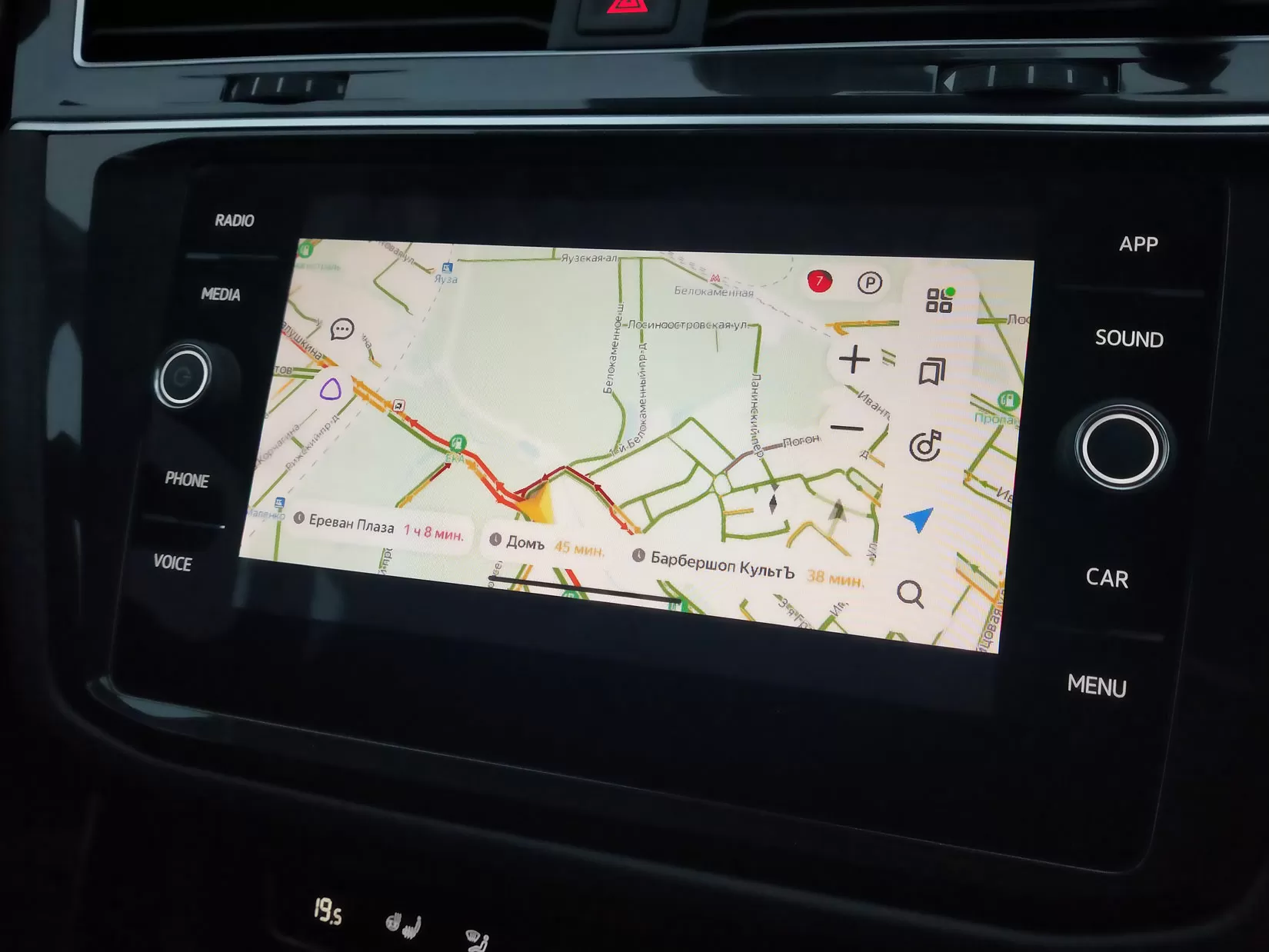
Настроек практически нет, и тут надо заметить, что отсутствует какая-либо парольная защита устройства. А это значит, что любой кто получит в своё распоряжение Q-Link, сможет без проблем пользоваться всеми установленными в нём приложениями. Ввиду этого, важно знать: . _ИСПОЛЬЗУЙТЕ ДЛЯ Q-LINK ОТДЕЛЬНЫЙ АККАУНТ_. , на котором нет ни паролей к банковским аккаунтам, ни номеров кредитных карт.
С завода устройство поставляется с предустановленными браузером и VLC плеером. Зарегистрировав аккаунт, мы с вами открываем PlayMarket и как и полагается, устанавливаем Яндекс с Алисой. Голосовое управление производится через аудиосистему автомобиля. Сегодня с этим нет проблем, и Алиса достаточно хорошо понимает, куда надо ехать.

Вы можете одновременно слушать музыку с VLC и пользоваться навигатором, но голосовые предупреждения лучше отключить совсем, иначе музыка будет постоянно прерываться словами «поверните направо/налево». При включении задней передачи, головное устройство автомобиля автоматически переключается с Q-Link на камеру заднего вида, причём работа приложений не останавливается. Включаете Drive - и вот он, навигатор, опять перед вами, на шикарном встроенном экране.
Конечно, иметь Youtube в автомобиле - это мечта многих владельцев новеньких гарантийненьких машин, в которых ничерта кроме экрана нет. Здесь всё прекрасно: быстрый поиск, плавное воспроизведение в формате 1080p, управление с экрана либо голосом. Кстати, Q-Link спокойно позволяет вам устанавливать приложения из .apk файлов, так что вы можете поставить YouTube Vanced, чтобы смотреть видео без рекламы.
Чем ещё полезен Android в машине, кроме Яндекса и YouTube?
Конечно, основные преимущества штатного головного устройства перед смартфоном - это большой экран, свободные руки и отсутствие режима энергосбережения, когда экран гаснет. С одной стороны, кажется что это мелочи по сравнению со смартфоном, который на протяжении десятилетий учился каждый день быть удобнее пользователю, но это не так. В автомобиле экран встроенной магнитолы располагается на комфортном для водителя уровне, не закрывает дефлекторы климатической системы, не гаснет при звонках на мобилу, а это значит вы можете делать то, что раньше казалось вам совершенно неприемлемым, развлекая себя в пробках.
1. Следить за котировками онлайн
Сейчас, когда вся страна инвестирует через удобные приложения, так приятно видеть, как каждую секунду твой счёт увеличивается за счёт роста акций. Да, человек может бесконечно смотреть на три вещи: на горящий огонь, текущую воду и как растёт биржевой депозит.
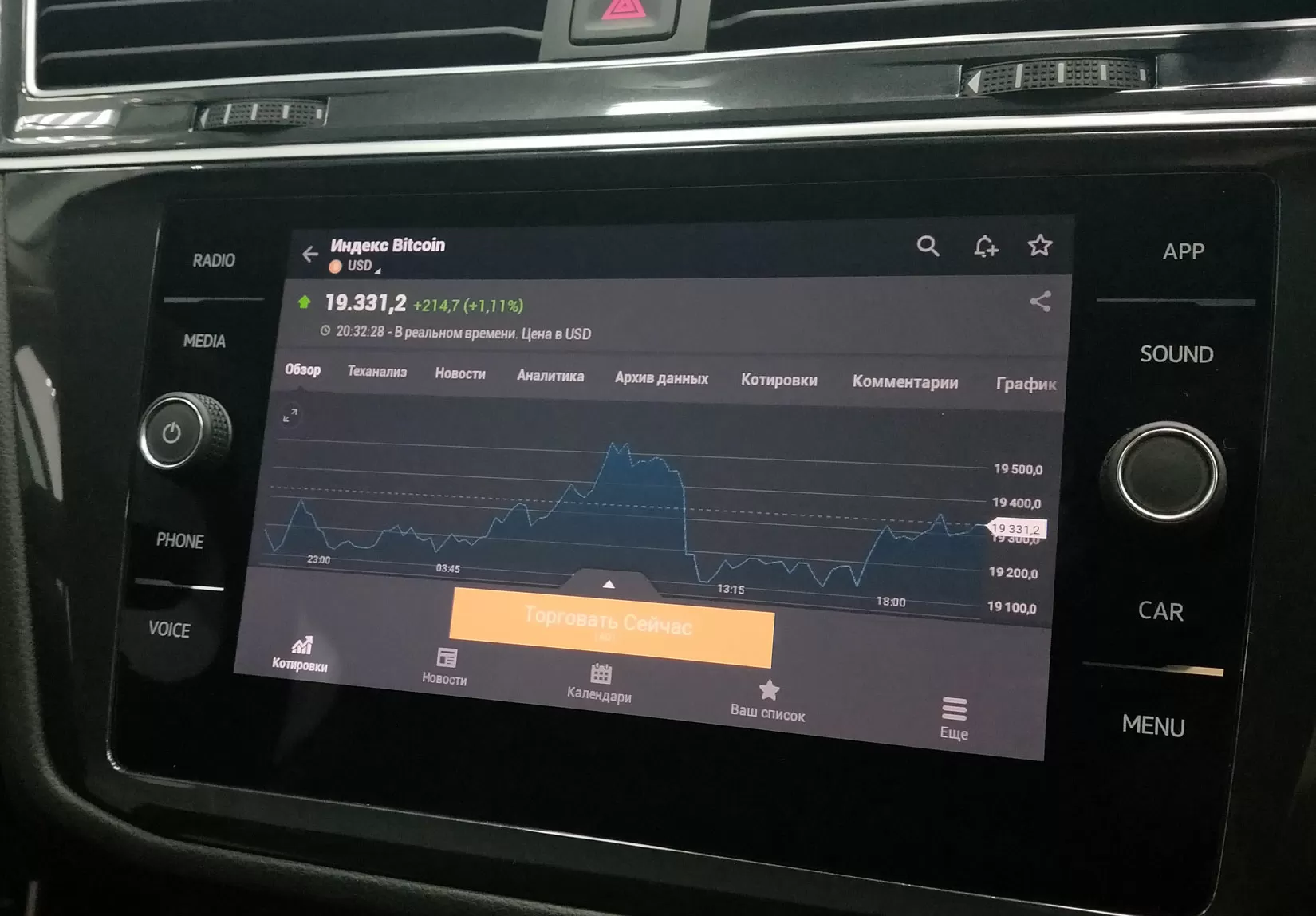
2. Смотреть на IP-камеры
Не важно, что снимают ваши камеры: родной двор, в котором вы заранее видите, есть ли свободные места для парковки или нет, родной подъезд или офис, вы можете превратить ваш автомобиль в рабочее место офицера по безопасности. Пользоваться IP-камерами через ГУ автомобиля так же удобно, как и на планшете, и если уж совсем всё надоело и хочется тишины, вы просто можете включить трансляцию и смотреть как работают ваши коллеги.

Если по правилам безопасности вы можете подключаться к IP-наблюдению только через VPN клиент, вы можете установить его как на Q-Link, так и на ваш смартфон.
3. Йога и релаксация
Зачем тратить время на занудные ролики и пробки, когда можно развиваться энергетически и духовно? Только представьте себе - шум океана доносится из всех 18 динамиков вашей мультимедийной системы, таймер отсчитывает секунды на экране: "Вдох-задержка-выдох". После изнурительного рабочего дня такая дыхательная гимнастика способна взбодрить не хуже чашки крепкого кофе.
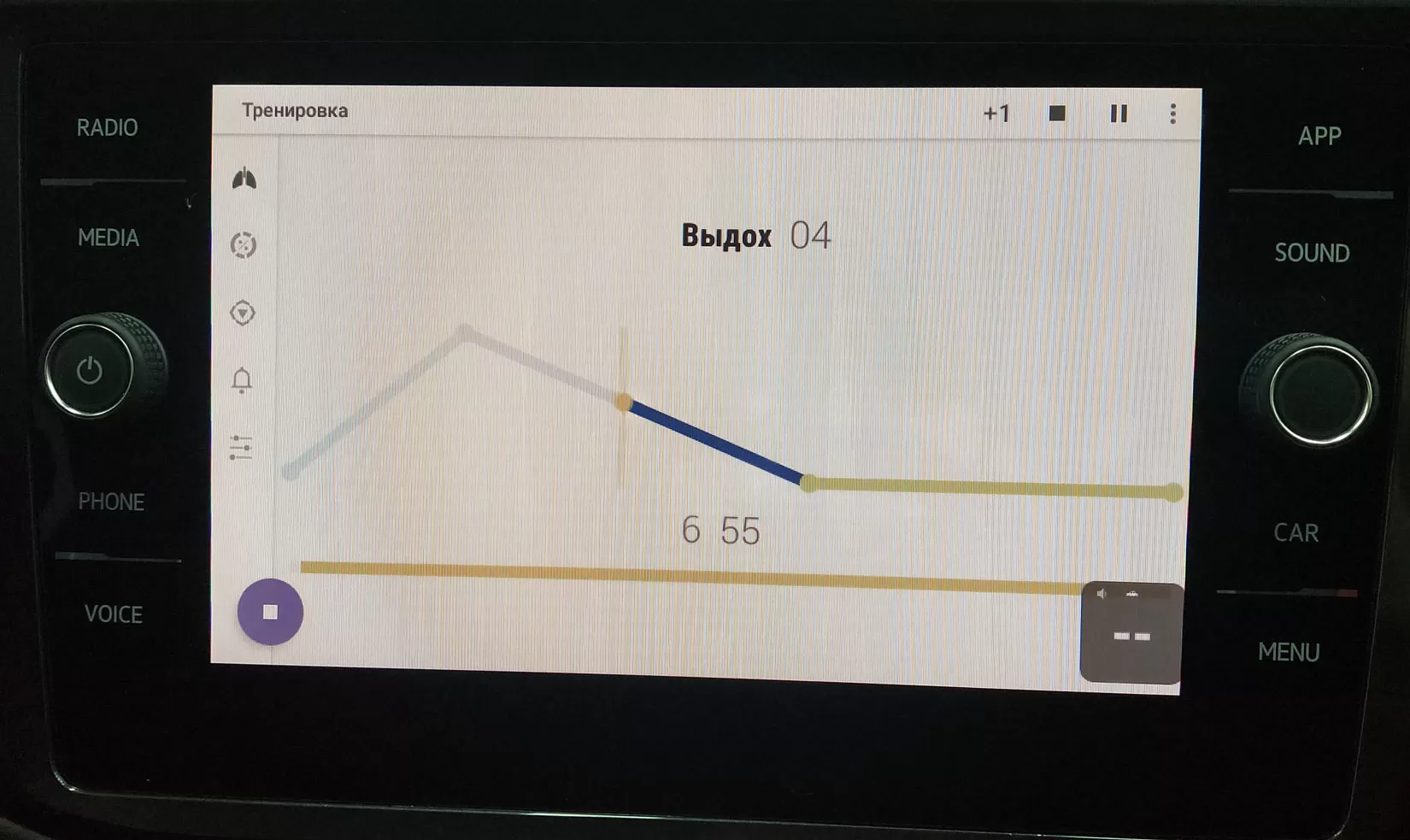
Кстати, по возможности рекомендуем вам использовать модную сегодня "тёмную тему" в приложениях и на сайтах: с ней интерфейс программ более органично вписывается в тёмные оттенки интерьеров автомобиля.
4. Аудиокниги
Говорят, что наш народ перестал читать, но не верьте этому - люди просто начали слушать. Лицензионные библиотеки аудиокниг, такие как Литрес, с огромной кнопкой "Пауза" как будто бы специально создавались для таких вот случаев, когда пользователь одной рукой рулит, а другой просматривает, на чём он там остановился в аудиокниге.

И опять же, не забываем, что используя Bluetooth наушники, вы можете насильно пичкать вашего ребёнка литературной классикой, контролируя, что он или она именно сейчас, в дальней поездке, слушает Тургенева, а не смотрит Ивангая на Youtube.
Цена вопроса
Стоимость Q-Link составляет 25 500 рублей, и конечно по сравнению с Android TV приставками или смартфонами, это выглядит дороговато. Но автомобильные аксессуары никогда не стоили дёшево, а в данном случае надо учитывать, что здесь вы экономите на установке, не контактируете с дилерами, не записываетесь на установку за месяц вперёд. Всё это включено в цену устройства, и по этому параметру Q-Link в сравнении с магнитолами и Android-ГУ вполне себе в рынке.
Выводы
Признаюсь честно, времена, когда любимому автомобилю можно было подарить новенький гаджет, остались где-то в начале 10-х годов: видеорегистраторы сейчас можно купить на кассе в Ашане, тема GPS-навигаторов канула в лету, а желание занять себя чем-то полезным в пробке никуда не делось. Q-Link - это как раз то самое устройство, которое вы можете переносить из машины в машину, в том числе между каршеринговыми и лизинговыми автомобилями.
Среди недостатков я бы отметил не самую лучшую реализацию GPS: на месте производителя я бы продублировал приёмник в корпусе устройства и добавил бы питание от прикуривателя для внешнего модуля. Ещё не хватает чехла для переноски девайса в кармане, если вы планируете использовать его в каршеринге. В остальном же, это очень быстрый, функциональный девайс, который способен скрасить ожидание в пробке и на светофоре.

Работа модуля Bluetooth поддерживается в двух режимах. Slave BT 5.0 — позволяет подключать UX-999 к смартфонам для громкой связи и воспроизведения музыки. Master BLE 4.2 — для подключения к UX-999 клавиатуры, мышки, OBD устройства и т.д. Радиомодуль обеспечивает работу в 2G/3G/4G сетях. Также имеется встроенный приемник GPS/Glonass.

Загрузка Android 9 занимает около минуты и это полностью самодостаточная система. Для его работы даже не обязательно подключать смартфон. Интернет можно получить установив Sim карту. Есть предустановленные приложения, но ничего не мешает устанавливать любые другие через Play Market или с карточки памяти.
У меня в автомобиле с этим устройством нормально работают все кнопки управления на руле, запускается голосовой ассистент, работает тачскрин. Так что спокойно можно пользоваться браузером, смотреть видео и даже играть в игры.
Для работы беспроводных систем CarPlay и Android Auto есть предустановленное приложение AutoKit.
Работу Android Auto мне к сожалению проверить не на чем, а вот CarPlay работает вполне нормально.
Можно настроить автозапуск этого приложения и тогда после загрузки Android, где-то через 30-40 секунд запускается беспроводной CarPlay.
После этого можно переключаться между Android и CarPlay в обе стороны и происходит это практически мгновенно.
Подробнее как все работает, можно посмотреть в видео.
В заключение хочу сказать, что на данный момент я считаю UX-999 самым продвинутым и удобным устройством и полностью перешел на его использование. Оно имеет отличный функционал, работает стабильнее, чем CP-21, новые прошивки выходят регулярно, причем подходят прошивки и от похожего устройства под брендом Carlinkit. Главный недостаток — высокая цена.
Спасибо за внимание, если есть вопросы, задавайте — отвечу в комментариях.

Автовладельцы, имеющие в распоряжении современные машины с продвинутыми магнитолами, часто спрашивают — как подключить телефон к Андроид Авто. Для успешного решения задачи необходимо разобраться в совместимости и четко следовать инструкции. Ниже приведем главные особенности, и разберем ошибки, которые могут возникнуть при соединении девайса.
Как подключить смартфон к Android Auto
Принцип подключения телефона к Андроид Авто может отличаться в зависимости от способа — по USB-кабелю, через Блютуз или Вай-Фай. Во избежание путаницы рассмотрим каждый из вариантов.
Через кабель
Чтобы подключить телефон к Android Auto, сделайте следующее:

По Блютуз
Следующий момент, требующий рассмотрения — как подключить смартфон к Андроид Авто по Блютуз. Это важно, ведь именно по «синему зубу» передаются голосовые команды, звонки и другие данные. Процесс подключения имеет следующий вид:
- Настройте соединение устройства по USB-кабелю
- Включите блютуз модуль на телефоне и головном устройстве (если это необходимо).
- Выполните сопряжение между девайсами.
- Убедитесь, что при совершении звонков звук выводится на автомобильные динамики магнитолы.
Как правило, достаточно один раз подключить телефон к магнитоле по Блютуз, чтобы в дальнейшем этот процесс проходил в автоматическом режиме.

По WiFi
Один из распространенных вопросов — как подключить телефон через Андроид Авто по Вай-Фай соединению. Это возможно, если телефон и магнитола поддерживают эту технологию. При этом алгоритм действий имеет такой вид:
- Убедитесь, что смартфон соответствует минимальным требованиям (об этом ниже).
- Проверьте, чтобы машина поддерживала подключение Андроид Авто по Вай-Фай.
- Подключите мобильное устройство к быстрому Интернету.
- Убедитесь, что на смартфоне включен и настроен Блютуз.
- Заведите машину и проверьте, что она находится на ручнике или в режиме парковки.
- Скачайте и обновите некоторые приложения, если это необходимо (к примеру, Гугл Карты).
- Подтвердите ознакомление с информацией о безопасности и разрешениями Андроид Авто.
- Включите уведомления для Android Auto.
В дальнейшем принимайте все запросы от софта, чтобы он корректно работало. На завершающем этапе остается подключить программу на дисплее бортового компьютера машины.
В дальнейшем можно в любой момент отключить смартфон от беспроводной трансляции. Для этого достаточно выключить Вай Фай и Блютуз.

Требования к телефону
Перед тем как подключить телефон к Android Auto, важно убедиться в соответствии мобильного устройства требованиям. Здесь многое зависит от способа соединения оборудования — по проводу или с помощью беспроводной связи.
Чтобы подключить телефон по USB-кабелю, необходимо, чтобы на мобильном устройстве стояла ОС Андроид от 5.0 и выше, а также более поздних версий. Если на смартфоне установлен Android 10, потребуется приложение Android Auto на экране телефона.
При беспроводном соединении требования к мобильным устройствам более жесткий. На момент написания статьи опцию поддерживают следующие модели:
- Pixel 3, 3 XL, 4, 4 XL. В первых двух случаях версия ОС должна быть от 8.0 и выше, а во второй «партии» — от 10 и выше.
- Самсунг S8, S8+, S9, S9+, S10 и S10+ — версия Андроид от 8.0 и выше.
- Самсунг Note (8, 9, 10) — Android от 9.0 и выше.
Также во многих странах можно подключить по беспроводной сети следующие телефоны — Pixel, Pixel 2 XL, Nexus 5X, Pixel XL, Pixel 2, и Nexus 6P.

Совместимость с машиной
Возможности
Применение Андроид Авто и подключение мобильного устройства к магнитоле автомобиля дает ряд возможностей. Выделим основные:
Если правильно подключить телефон к Андроид Авто, можно значительно расширить возможности магнитолы.

Частые ошибки и пути их решения
Вопрос подключения оборудования не всегда проходит успешно. На этом этапе могут возникнуть разные проблемы — Андроид Авто не видит телефон, не соединяется, или имеют место другие ошибки. В таких ситуациях могут потребоваться следующие действия:
- Еще раз убедитесь, что автомобильная магнитола и телефон поддерживают Android Auto.
- Замените USB-кабель, если имеют место подозрения о его повреждении.
- Проверьте смартфон на факт наличия обновлений.
- Убедитесь, что приложению Андроид Авто достаточно разрешений.
- Сделайте правильные настройки.
- Удалите программу и попробуйте ее переустановить с нуля.

Подключить смартфон к Андроид Авто — вопрос нескольких минут. Главное, чтобы под рукой было совместимое с приложением оборудование, качественный кабель (при подключении по USB) и подробная инструкция.
Читайте также:

